응용 프로그램이 항상 최대화 모드로 열리도록 하는 방법
잡집 / / February 16, 2022

최근에 저는 대부분의 응용 프로그램과
탐색기 창
최대화 모드에서 열기가 중지되었습니다. 오히려 이상한 크기로 나타났습니다. 나의 일반적인 경험은 대부분의 사람들이 언젠가는 이 문제에 직면한다는 것입니다. 그리고 솔직히 말해서 나는 이 문제의 원인이나 이유를 모릅니다.
내 말의 의미와 관련이 있을 거라고 확신하고 프로그램을 시작할 때마다 창을 (수동으로) 최대화하는 것과 관련된 고통도 이해하고 있을 것입니다. 그렇다면 이러한 상황에 대처할 수 있는 솔루션이 있습니까?
예, 있습니다. 우리가 논의할 수정 사항은 일반적인 수정 사항이 아니며 시스템 전체에서 작업 한 번에. 대신 응용 프로그램 수준에서 적용해야 합니다(좀 더 구체적으로 말하면 응용 프로그램의 바로 가기 수준에서). 예를 들어, 컴퓨터의 메모장이나 MS Word는 최대화된 창으로 시작하는 것을 자제하지만 항상 그렇게 하는 것을 좋아할 것입니다. 여기 수정 사항이 있습니다.
멋진 팁: 당신은 또한 사용할 수 있습니다 제목 표시줄 컨텍스트 메뉴 최대화, 최소화 및 복원 사이를 빠르게 전환할 수 있습니다.
1 단계: 항상 응용 프로그램을 실행하는 데 사용하는 바로 가기로 이동합니다(메모장을 예로 들어). 나에게 그것은 시작 메뉴에 상주하는 것이었다.
2 단계: 이 바로 가기를 마우스 오른쪽 버튼으로 클릭하고 시작을 선택하십시오. 속성 컨텍스트 메뉴에서 모달 창.

3단계: 속성 창에서 지름길 탭. 다음과 같은 드롭다운 섹션으로 스크롤합니다. 운영 그에 대한 값을 다음으로 변경하십시오. 최대화.
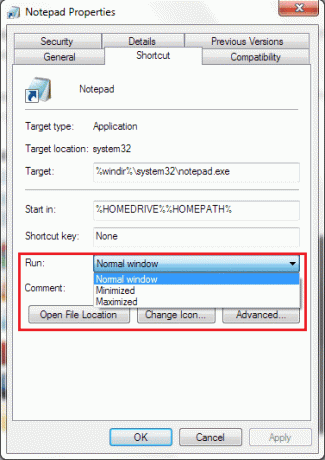
4단계: 클릭 적용하다 그리고 나서 확인. 속성 창이 닫히고 다음에 응용 프로그램을 시작할 때 최대화 모드로 열립니다.
메모: 트릭은 바로 가기 수준에서만 적용할 수 있음을 기억하십시오. 지름길 바로 가기에만 연결된 탭입니다.
따라서 앱을 실행할 때 항상 사용하는 바로가기 선택에 주의가 필요합니다. 일관성을 유지하기 위해 여러 위치에 설정을 적용할 수 있습니다.
최소화된 상태로 시작하려는 특정 응용 프로그램이 있을 수 있습니다. 즉, 응용 프로그램을 열면 작업 표시줄에 표시됩니다. 이러한 경우 선택해야 하는 것을 제외하고 동일한 단계를 따라야 합니다.
최소화 대신에 최대화 3단계에서 했던 것처럼. 내 데스크톱 이메일 클라이언트용으로 설정했습니다.이 설정을 Windows 탐색기에 적용하려면 탐색기의 작업 표시줄 아이콘을 마우스 오른쪽 버튼으로 클릭하고 윈도우 익스플로러 그리고 다음으로 이동 속성. 다른 단계는 이전과 같이 따릅니다.
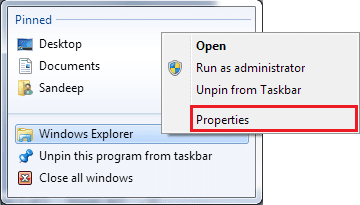
결론
이것은 실제로 응용 프로그램이 항상 최대화된 창으로 열리도록 하는 가장 좋은 방법입니다. 연결하는 화면에 관계없이 프로세스는 애플리케이션의 동작을 보장합니다. 이 설정을 적용할 수 있는 많은 도구와 응용 프로그램이 있을 것이라고 확신합니다.
도움이 되는지 알려주세요. 한 번에 모든 응용 프로그램에 영향을 줄 수 있는 일반 수정 사항을 알고 있는 경우 알려주십시오.
최고 이미지 크레딧: 세예드 모스타파 자마니
2022년 2월 2일 최종 업데이트
위의 기사에는 Guiding Tech를 지원하는 제휴사 링크가 포함될 수 있습니다. 그러나 편집 무결성에는 영향을 미치지 않습니다. 내용은 편향되지 않고 정통합니다.



